onekey ghost备份win7/win8.1/win10系统教程
发布时间:2017-11-21 15:24:28 浏览数: 小编:jiwei
使用电脑最怕的是什么?在小编看来最怕的事情就是重装系统了,首先需要花很多时间去准备工具,下载系统,其次装完系统之后原本的软件都不能用了,需要全部重装一次,这样折腾下来,可能需要一两天的时间,很多工作都无法进行。其实这个问题我们是有办法避免的,那就是在平时将系统备份好,等出问题的时候直接将系统还原,这样系统好了,软件也还在。至于怎么操作呢?下面为大家介绍!此方法适用于xp/win7/win8.1/win10系统。
相关教程:使用onekey ghost安装系统时提示您还没有指定ghost32/ghost64位置的解决方法
操作步骤如下:
1、下载一键GHOST (OneKey GHOST)V13.9硬盘版;
2、打开一键ghost备份工具,点击“备份分区”,映像备份路径自动生成,选择要备份的分区,比如C盘,确定;

3、弹出提示对话框,点击是立即重启;

4、开始执行系统备份操作,等待完成;

5、操作完成自动重启,打开备份目录,下图中的GHO文件就是系统备份文件;
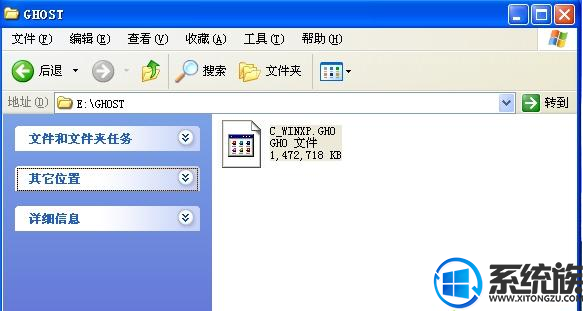
6、如果要恢复还原系统,则打开一键ghost,选择GHO文件,点击“还原分区”,确定即可。

通过以上方法我们很容易就能把坏掉的系统恢复,但是使用此方法的前提是还能顺利进入到桌面,如果无法顺利进入到桌面那只能用U盘安装了,希望此教程能够帮助到大家。
相关教程:使用onekey ghost安装系统时提示您还没有指定ghost32/ghost64位置的解决方法
操作步骤如下:
1、下载一键GHOST (OneKey GHOST)V13.9硬盘版;
2、打开一键ghost备份工具,点击“备份分区”,映像备份路径自动生成,选择要备份的分区,比如C盘,确定;

3、弹出提示对话框,点击是立即重启;

4、开始执行系统备份操作,等待完成;

5、操作完成自动重启,打开备份目录,下图中的GHO文件就是系统备份文件;
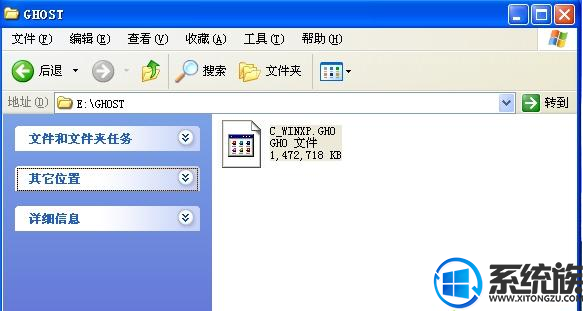
6、如果要恢复还原系统,则打开一键ghost,选择GHO文件,点击“还原分区”,确定即可。

通过以上方法我们很容易就能把坏掉的系统恢复,但是使用此方法的前提是还能顺利进入到桌面,如果无法顺利进入到桌面那只能用U盘安装了,希望此教程能够帮助到大家。



















